Tämä opetusohjelma sisältää ohjeet järjestelmän palautussuojauksen ottamiseen käyttöön Windows 10-, 8- ja 7-tietokoneissa. Kuten ehkä tiedät, Järjestelmän palautus -ominaisuuden avulla voit palauttaa Windows-tietokoneesi aiempaan toimintatilaan jos jokin menee pieleen ja Windows ei toimi oikein, esim. Windows Updaten tai muun asennuksen jälkeen Ohjelmisto.
Järjestelmän palautusominaisuus on käytettävissä kaikissa Windows-versioissa (Windows 10, 8, 7 tai Vista), mutta se voi toimia vain, jos olet aiemmin ottanut järjestelmän suojauksen käyttöön järjestelmäasemassa C:\.
Mielestäni järjestelmän palautusominaisuus on yksi hyödyllisimmistä Windows-ominaisuuksista ja tästä syystä järjestelmän suojaus on otettava käyttöön kaikissa Windows-tietokoneissa, koska se voi auttaa sinua ratkaisemaan Windows-ongelmia ilman, että sinun tarvitsee asentaa Windowsia uudelleen tai palauttaa minkä tahansa tiedoston tai kansion aiempi versio ei-toivotun muutoksen tai viruksen jälkeen hyökkäys.
Järjestelmän palautussuojauksen ottaminen käyttöön Windows 10/8/7 -käyttöjärjestelmässä.
Ota järjestelmän palautussuoja käyttöön järjestelmässäsi noudattamalla alla olevia ohjeita käyttöjärjestelmäsi mukaan:
- Windows 10 ja 8
- Windows 7
- Windows Vista
- Windows XP
Miten Ota System Restore -suojaus käyttöön Windows 10/8:ssa.
1. Avaa Järjestelmän suojausasetukset jollakin seuraavista tavoista:
- Oikealla painikkeella Windows-kuvakkeen kohdalla
 näytön vasemmassa alakulmassa ja valitse ponnahdusvalikosta järjestelmä, tai…
näytön vasemmassa alakulmassa ja valitse ponnahdusvalikosta järjestelmä, tai… - Avaa Windows Explorer, napsauta hiiren oikealla painikkeellaTämä PC' ja valitse Ominaisuudet.
- Oikealla painikkeella Windows-kuvakkeen kohdalla
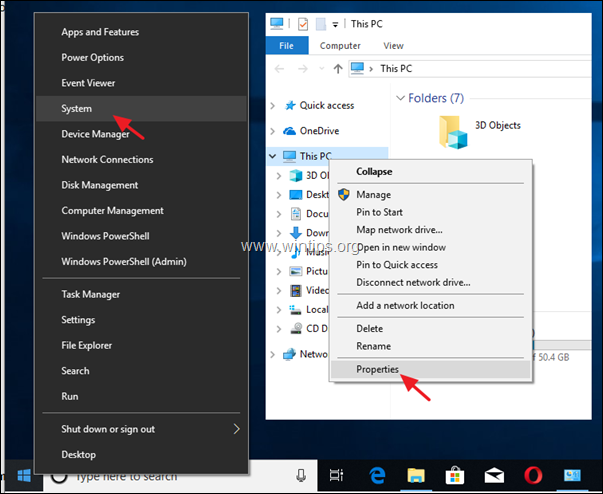
2. Klikkaus Järjestelmän suojaus vasemmassa ruudussa.
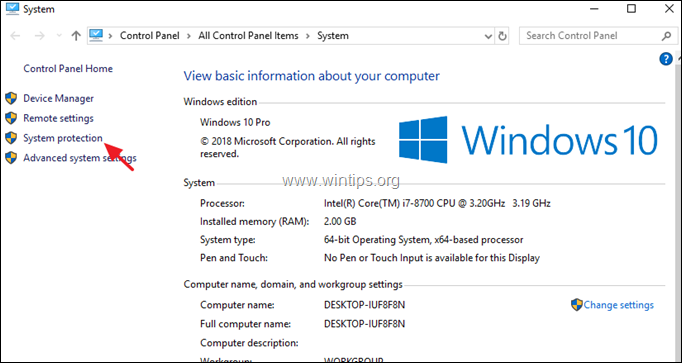
3. klo Järjestelmän suojaus välilehti, napsauta Määritä.
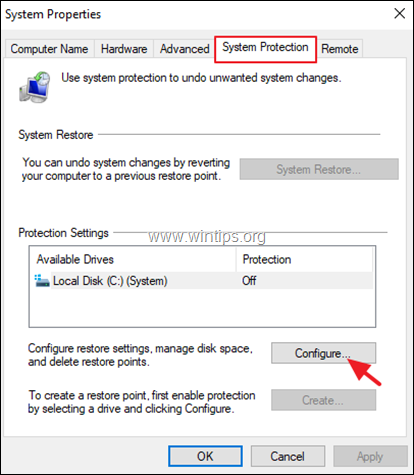
4. Järjestelmän palautussuojauksen käyttöönotto: *
a. Tarkista Ota järjestelmän suojaus käyttöön.
b. Säädä järjestelmän suojaamiseen käytettävä enimmäislevytila (noin) 10-15 prosenttiin levyn enimmäistilasta.
c. Klikkaus OK ja sulje Järjestelmän ominaisuudet.
* Merkintä: Jos haluat poistaa järjestelmän palauttamisen käytöstä jostain syystä, tarkista Poista järjestelmän suojaus käytöstä ja paina OK.

Miten Ota System Restore -suojaus käyttöön Windows 7:ssä.
Voit ottaa järjestelmän palautussuojauksen käyttöön Windows 7:ssä seuraavasti:
1. Avaa alkaa valikosta ja napsauta sitten hiiren oikealla painikkeella Tietokone Kohde ja valitse Ominaisuudet.
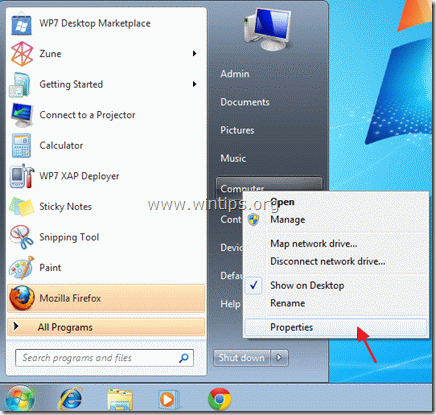
2. Avata Järjestelmän suojaus vasemmassa ruudussa.
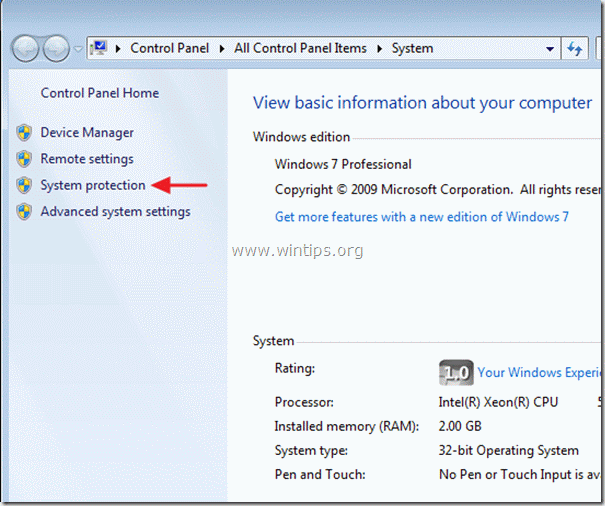
3. Sisään Järjestelmän suojaus välilehti, napsauta Määritä.
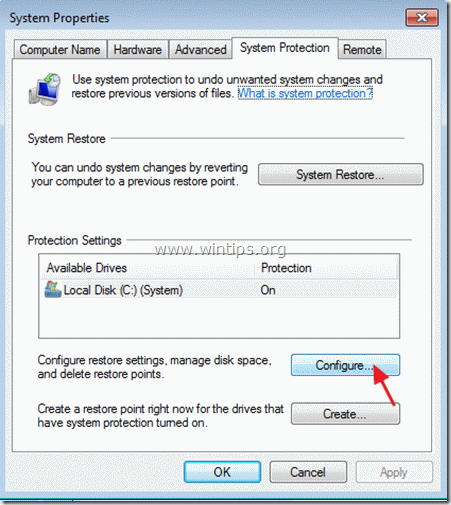
4. Ota järjestelmän palautussuoja käyttöön seuraavasti: *
a. Tarkista Palauta järjestelmäasetukset ja tiedostojen aiemmat versiot vaihtoehto.
b. Säädä järjestelmän suojaamiseen käytettävä enimmäislevytila (noin) 10-15 prosenttiin levyn enimmäistilasta.
c. Klikkaus OK ja sulje Järjestelmän ominaisuudet.
* Merkintä: Jos haluat poistaa järjestelmän palauttamisen käytöstä jostain syystä, tarkista Poista järjestelmän suojausasetus käytöstä ja paina OK.
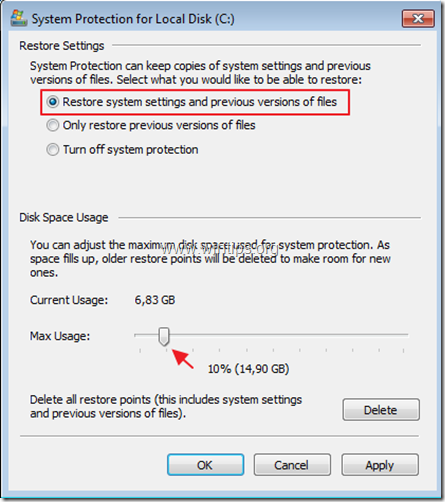
Miten Ota System Restore -suojaus käyttöön Windows Vistassa.
Järjestelmän palautussuojauksen ottaminen käyttöön Windowsissa Näköala:
1. Klikkaa alkaa valikosta, napsauta hiiren kakkospainikkeella Tietokone Kohde ja valitse Ominaisuudet.
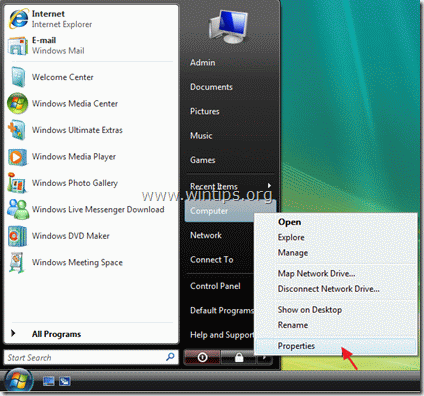
2. Avata Järjestelmän suojaus vasemmassa ruudussa.
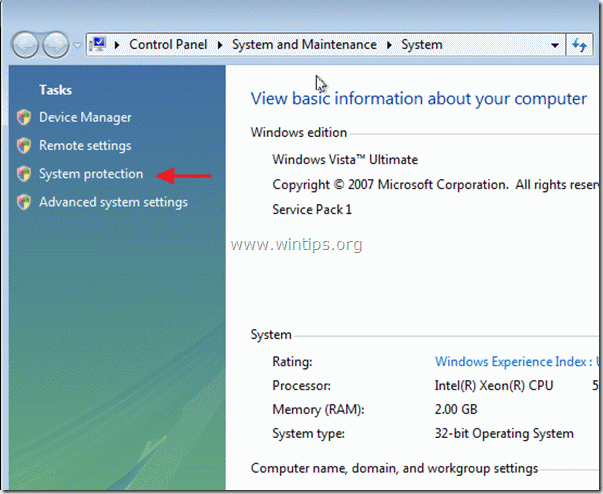
3. Sisään Järjestelmän suojaus välilehti, tarkistaa valintaruutu päälle Paikallinen levy (C:) (järjestelmä) ajaa kytkeäksesi suojan päälle. *
* Merkintä: Jos haluat poistaa järjestelmän palautussuojauksen jostain syystä, niin poista valinta valintaruutu päälle Paikallinen levy (C:) (järjestelmä) aja ja napsauta OK.
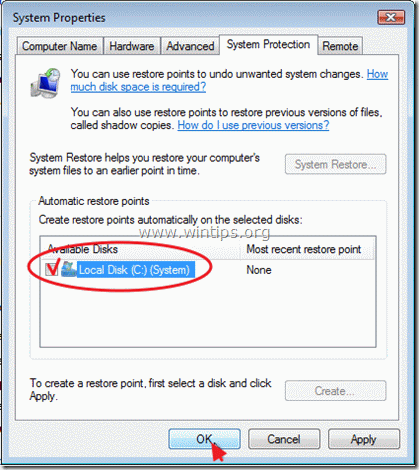
Järjestelmän palauttamissuojauksen ottaminen käyttöön Windows XP: ssä.
Järjestelmän palautussuojauksen ottaminen käyttöön Windowsissa XP:
1. Klikkaus Alkaa, napsauta hiiren oikealla painikkeella osoitteessa Tietokoneeni Kohde ja valitse Ominaisuudet.
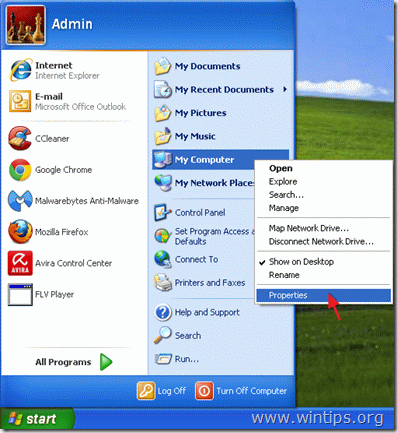
2.Ota järjestelmän palautussuoja käyttöön valitsemalla Järjestelmän palauttaminen -välilehti ja poista valinta Kytke järjestelmän palautus pois päältä valintaruutu ja napsauta sitten OK.
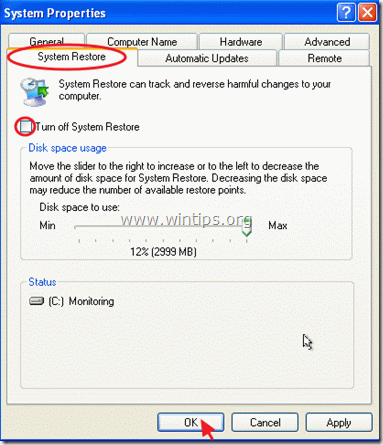
Se siitä! Kerro minulle, jos tämä opas on auttanut sinua jättämällä kommenttisi kokemuksestasi. Tykkää tästä oppaasta ja jaa se auttaaksesi muita.